
Reparo de fotos com IA
Repare suas fotos, melhore a qualidade e restaure momentos preciosos com uma solução baseada em IA.
29/09/2022 • Arquivado para: Recuperação de arquivos • Soluções comprovadas

Você pode estar em uma situação em que excluiu acidentalmente seus e-mails do Thunderbird. Você deve saber que os e-mails no Mozilla Thunderbird não são excluídos completa ou formalmente se você excluir qualquer arquivo. Contanto que você não tenha compactado os e-mails, você pode usar qualquer uma das etapas de solução de problemas que serão detalhadas neste artigo para recuperá-los. Ao compactar os arquivos marcados como "excluídos", você simplesmente os exclui permanentemente. Mesmo se você tiver feito isso, será mostrado como restaurar os arquivos. Isso inclui o uso do Recoverit Data Recovery, uma ferramenta profissional que você pode usar para recuperar com eficiência os arquivos excluídos.
Existem vários métodos que você pode recuperar com eficiência seus e-mails do Thunderbird excluídos e quatro desses métodos são fornecidos abaixo. Mesmo sendo um novato em tecnologia, você pode usar um ou mais desses truques e estará pronto:
O primeiro método é restaurar e-mails do Thunderbird excluídos da "Lixeira". As etapas abaixo irão guiá-lo na reparação da lixeira do sistema para recuperar seus e-mails perdidos do Thunderbird:
Etapa 1. Vá para sua conta no Thunderbird e faça o login
Etapa 2. Vá para "Lixeira", pesquise ou selecione o e-mail que deseja recuperar
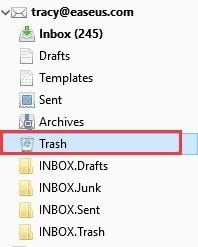
Etapa 3. Clique com o botão direito do mouse no e-mail selecionado, selecione a opção "Mover para" e escolha o local para o qual deseja mover o e-mail, clicando em "Selecionar conta de usuário".
Como alternativa, você pode mover o e-mail do Thunderbird diretamente para a pasta da caixa de entrada. Isso é altamente recomendado
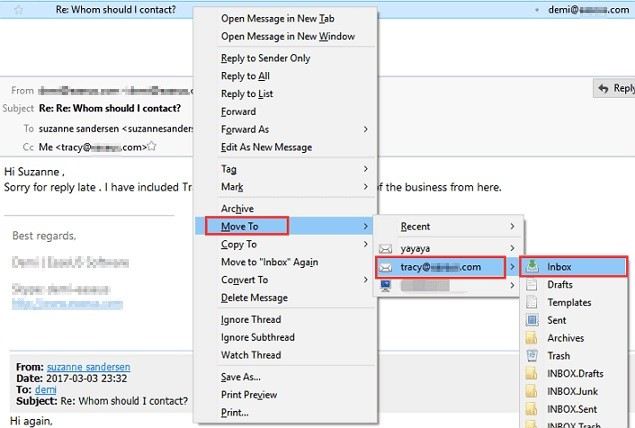
O segundo método envolve reparar sua pasta de caixa de entrada para recuperar suas mensagens de e-mail excluídas do Thunderbird. Às vezes, e-mails corrompidos podem ficar inacessíveis ou ausentes. Esse método garantirá que você possa acessar seus e-mails depois de seguir as etapas descritas abaixo:
Etapa 1. Inicie o Mozilla Thunderbird
Etapa 2. Clique com o botão direito do mouse no arquivo ou pasta da caixa de entrada que contém os e-mails corrompidos
Etapa 3. Vá para "Propriedades" e veja o menu que desce. Nesse menu, escolha "Informações gerais" e certifique-se de que o nome da pasta seja "Caixa de entrada"
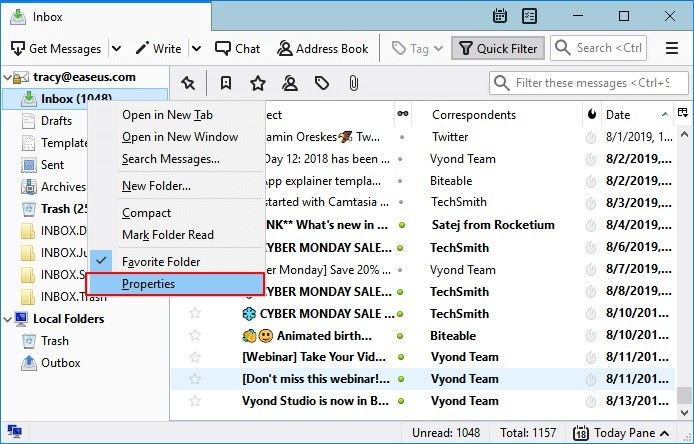
Etapa 4. Escolha "Reparar pasta" e selecione "OK"
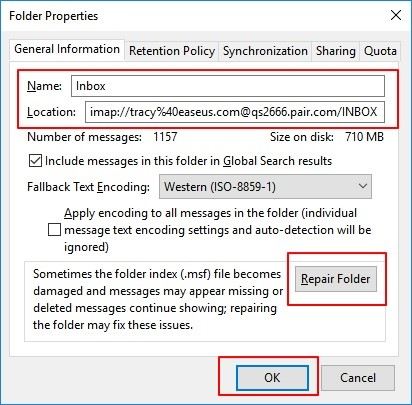
Etapa 5. Agora vá para "pasta Caixa de entrada" e veja seus e-mails
Se você excluiu permanentemente seus e-mails do Thunderbird, compactando ou esvaziando a lixeira, pode estar preocupado que nada possa ser feito. Há uma boa notícia para você: você ainda pode recuperar seus e-mails! Embora os métodos possam não funcionar neste caso, você pode solucionar problemas para obter esses e-mails do Thunderbird excluídos permanentemente. Apenas preste muita atenção ao seguir os passos abaixo:
Etapa 1: descubra arquivos ocultos no Windows Explorer fazendo o seguinte:
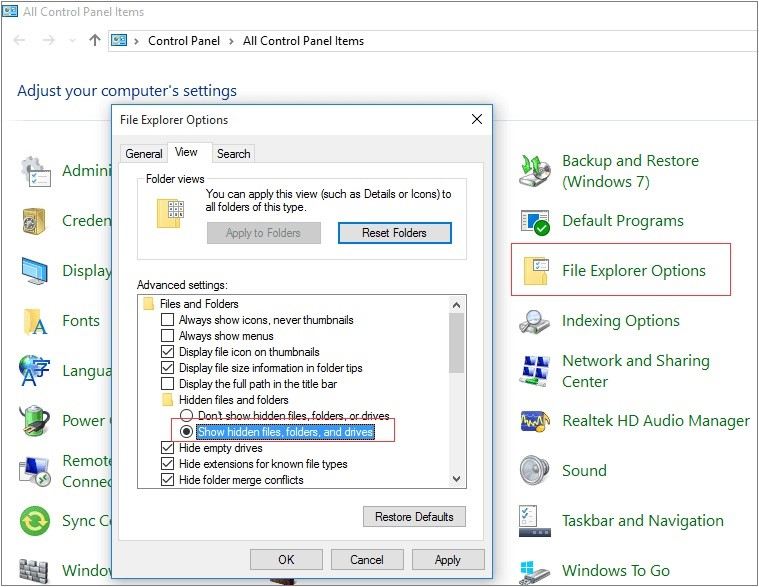
Etapa 2: encontre os arquivos do Thunderbird salvos em seu PC com as seguintes diretrizes:
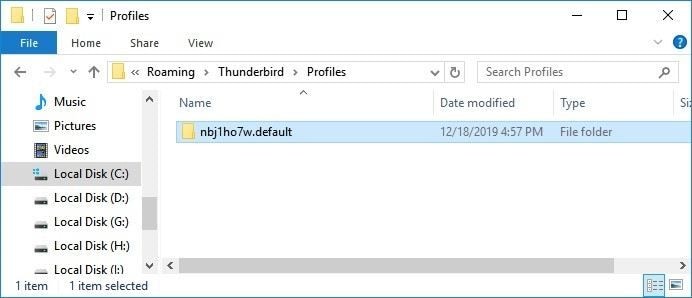
Etapa 3: insira a pasta ImapMail. Em seguida, use o Bloco de Notas ou qualquer outro editor de texto semelhante para abrir seus arquivos "Caixa de entrada"
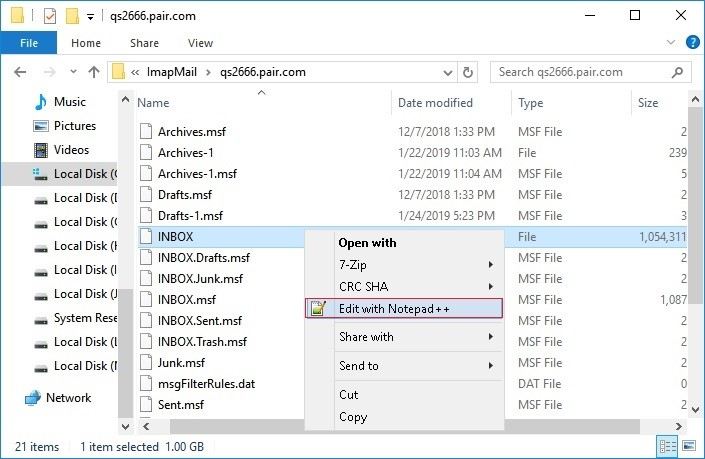
Etapa 4: vá para a linha que está antes do texto do seu e-mail. Aqui, ele lerá "X-Mozilla-Status: 0009" ou algo semelhante. Altere os números para "0000" e salve-os.
Agora, saia do editor de texto.
Etapa 5: Feche o Thunderbird e abra-o novamente. Vá para a caixa de entrada e você encontrará todos os e-mails que foram recuperados sendo marcados como não lidos
A maneira mais eficaz de recuperar e-mails excluídos do Thunderbird é através do uso de uma ferramenta profissional. A mais recomendada dessas ferramentas é o Recoverit Data Recovery. Depois de baixar este software de recuperação, você pode usar sua interface interativa e amigável para recuperar efetivamente seus arquivos ausentes. O Recoverit Data Recovery pode recuperar arquivos perdidos dos sistemas operacionais Mac e Windows. Além de poder recuperar e-mails que foram apagados por acidente ou esvaziamento da lixeira, esta ferramenta também recupera arquivos perdidos devido ao formato do sistema, travamento ou discos rígidos brutos e cartões de memória corrompidos.
Mais ainda, o Recoverit Data Recovery suporta a restauração de arquivos perdidos em diferentes formatos como vídeos, fotos, documentos, arquivos, entre muitos outros. Agora, essa é uma ferramenta abrangente para você!
Convencido o suficiente para começar a usar esta ferramenta? Basta baixar o aplicativo e seguir as etapas abaixo e você terá seus e-mails perdidos do Thunderbird restaurados em pouco tempo:
Etapa 1: Selecionar um local
A primeira coisa que você quer fazer é clicar no local de onde você excluiu por engano seus e-mails do Thunderbird. Depois de selecionar o local, escolha o botão azul "Iniciar" e o Recoverit começará a escanear o local selecionado

Etapa 2: Escanear o local
Esta etapa envolve aguardar e acompanhar o andamento do processo enquanto a ferramenta verifica o local.

Etapa 3: visualizar e recuperar vídeos e fotos
Você verá se o processo de verificação foi concluído, pois o Recoverit apresentará os arquivos que foram recuperados para você visualizar e garantir que todos os seus e-mails estejam intactos. Como isso é apenas uma formalidade, já que o Recoverit Data Recovery é bastante eficiente, tudo o que você precisa fazer é clicar em "Recuperar" e todos os seus arquivos serão restaurados.
É bem simples realmente.

Aposto que você não achou que havia esperança para seus arquivos excluídos do Thunderbird, certo? Agora que você sabe que há esperança e realmente a viu, tudo o que resta é aplicar qualquer um dos métodos para recuperar esses arquivos excluídos. Para um resultado mais eficaz, basta optar pelo Recoverit Data Recovery e até mesmo aqueles e-mails supostamente excluídos permanentemente serão recuperados de volta para você.
1. Como faço backup de e-mails do Thunderbird?
R: O Thunderbird não possui um recurso de backup. No entanto, como fazer backup de arquivos importantes como e-mails é importante, você terá que fazer um backup manual de seus e-mails do Thunderbird. Basta seguir estes passos:
2. Onde estão meus arquivos de e-mail do Thunderbird?
R: Os arquivos de e-mail do Thunderbird geralmente são salvos no banco de dados do seu arquivo "Caixa de entrada". Enquanto isso, o arquivo da caixa de entrada é normalmente encontrado na pasta "Perfil" do seu computador. O caminho para o local por padrão é:
C:/Users/UserName/AppData/Roaming/Thunderbird/Profiles.
Luís Santos
chief Editor